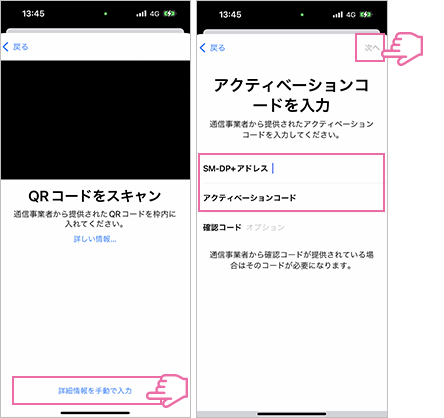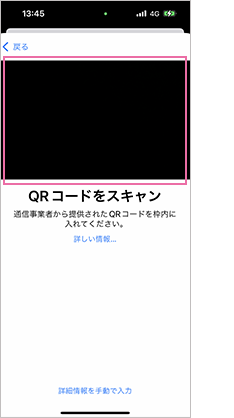初期設定手順 - デュアルSIM対応端末にて、デュアルSIM機能を利用する場合 -
iPhone:【IIJmio】音声eSIM & 【キャリア・サブブランド】eSIM
既にサブブランド含むMNO eSIMをご利用中の方が、IIJmioの音声eSIMを追加しデュアルSIMで利用する場合、以下の手順で設定をおこないます。
ご注意ください
- 本手順については、モバイルデータ通信の切り替えをにあたりAPN構成プロファイルの再インストールをおこなう必要はありません。
-
下記APN設定手順以外で設定された場合、設定手順によりご利用できない場合がございます。
また、OSのバージョンアップの影響でご利用できなくなる場合がございます。 - eSIMのアクティベーションには必ずWi-Fi等のネットワークが必要になりますので、事前に準備してください。

既にご利用中の端末にIIJmioの「APN構成プロファイル」がインストールされていないか確認します。インストールされていた場合は削除してください。
確認・削除手順
「設定」>「一般」>「VPN と デバイス管理」を選択します。
※iOS 12.2~iOS 14 の場合は「設定」>「一般」>「プロファイル」を選択します。
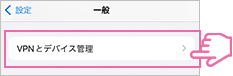
「(Cellular) IIJmioモバイルサービス」があった場合、削除します。
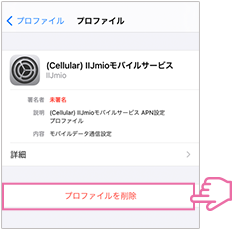
アクティベーションコードの読み込み
1-1
iPhone をWi-Fi等のネットワークに接続し、「設定」→「モバイル通信」→「eSIMを追加(iOSのバージョンによっては、「モバイル通信プランを追加」となります)」を選択します。
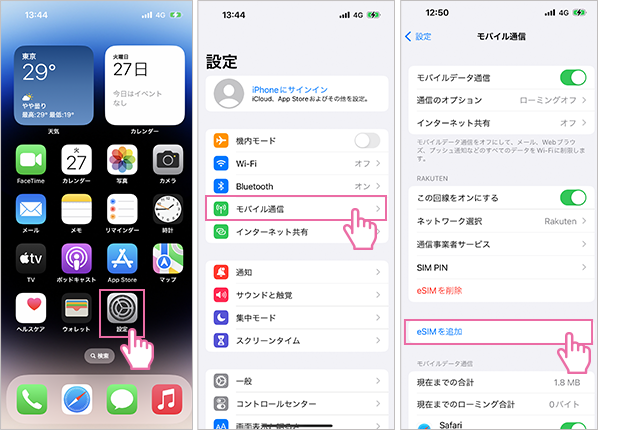
1-2
[iOS 16以降をご利用の場合]「QRコードを使用」を選択してください。
[iOS 15以前をご利用の場合]手順1-3に進んでください。
- 音声eSIMは「近くの iPhone から転送(eSIM クイック転送)」に対応しておりません。
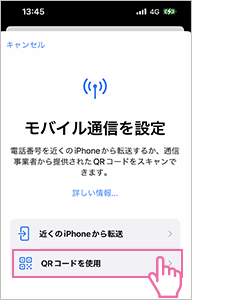
1-3
アクティベーションコード(QRコード)の読み込みをおこないます。お客様の環境にあった方法で設定をおこないます。
1-4
[iOS 16以降をご利用の場合]「eSIMをアクティベート」を選択します。 画面が表示されなかった場合、次の手順1-5に進んでください。
[iOS 15以前をご利用の場合]「モバイル通信プランを追加」を選択し手順1-7に進みます。
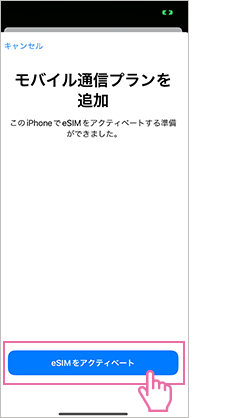
1-5
「続ける」を選択します。
- 5分程度、「アクティベート中」や「ネットワークに接続中」と表示される場合があります。「モバイル通信設定完了」の画面が表示されるまでお待ちください。
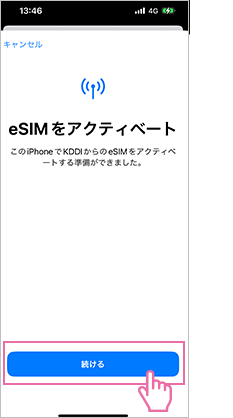
1-6
「モバイル通信プランを追加」と表示された場合は「続ける」を選択します。
「モバイル通信設定完了」と表示された場合は「完了」を選択します。
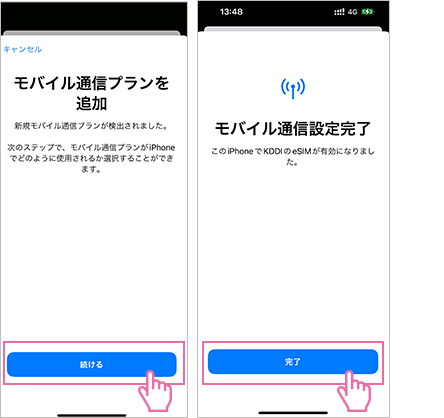
1-7
音声eSIMが追加になったことを確認し、「続ける」を選択します。
- モバイル通信プランの名称が表示されない場合は、STEP2に進みます。
-
本手順では楽天モバイル(MNO)のeSIM、音声eSIMを「090xxxxxxxx」としています。
音声eSIMは仕様上端末で電話番号を確認することができません。そのため、名称変更することをお勧めします。
名称変更する場合は、音声eSIMを選択の上「カスタム名称」に任意の名称を登録してください。
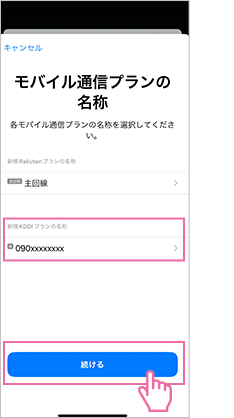
1-8
「音声通話」と「iMessageとFaceTime」でに使用する回線を設定します。利用可能な回線にチェックをした上で「続ける」を選択します。
- 本手順では楽天モバイル(MNO)のeSIMを選択しています。本設定完了後、「設定」→「モバイル通信」から変更ができます。
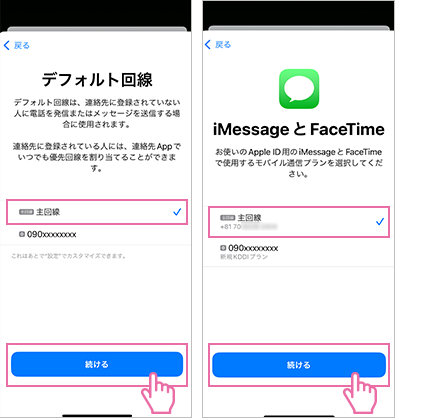
1-9
「モバイルデータ通信」が使用できる回線を設定します。
楽天モバイル(MNO)のeSIMにチェックをした上で「完了」を選択します。
- STEP2でWi-Fi等のネットワークに繋げる必要があるため楽天モバイル(MNO)のeSIMを選択しています。「モバイル通信設定完了」と表示された場合は「完了」を選択します
- 本設定が完了した後も「設定」→「モバイル通信」から変更ができます。
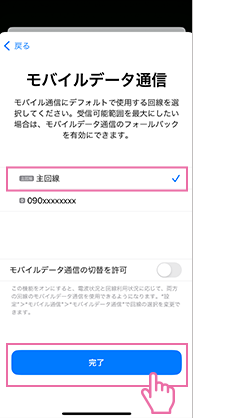
モバイルデータ通信の設定
2-1
2-2
モバイルデータ通信で利用する回線を「音声eSIM」に変更します。「設定」→「モバイル通信」→「モバイルデータ通信」を選択します。
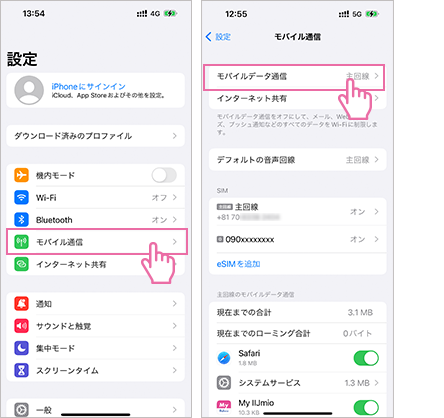
2-3
音声eSIMにチェックをした上で「戻る」を選択します。
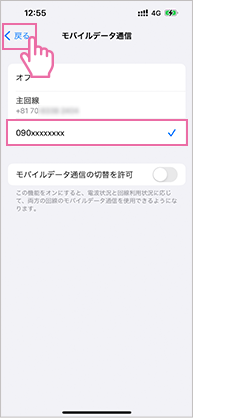
2-4
「モバイルデータ通信」が「音声eSIM」になっていることを確認します。
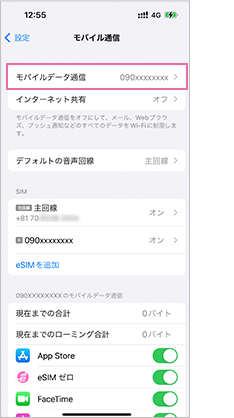
2-5
「設定」→「ダウンロード済みのプロファイル」を選択します。
表示されない場合は、「設定」→「一般」→「VPNとデバイス管理(iOSのバージョンによっては、「プロファイル」となります)」→「ダウンロード済みのプロファイル」を選択します。
上記の手順でも「ダウンロード済みのプロファイル」がない場合、手順2-1からやり直ししてください。
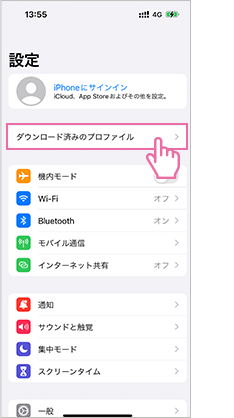
2-6
「インストール」を選択します。
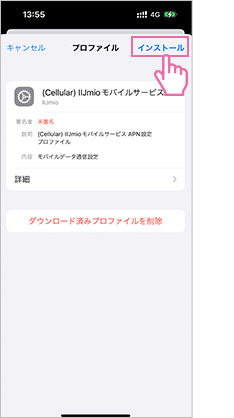
2-7
「パスコードを入力します。
- 端末にパスコードを設定している場合は、コードの入力を求められます。端末のロック解除に使用しているパスコードを入力してください。
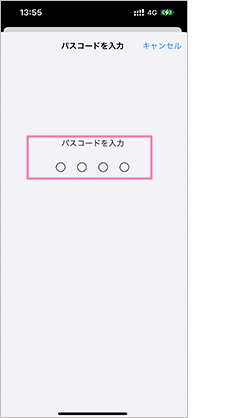
2-8
「次へ」を選択します。
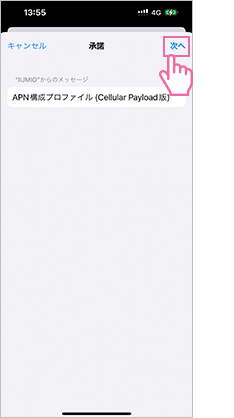
2-9
「インストール」を選択します。
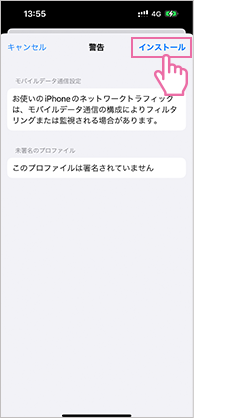
2-10
「インストール」を選択します。
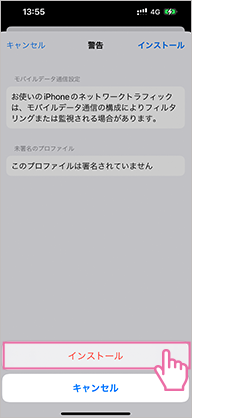
2-11
「完了」を選択します。
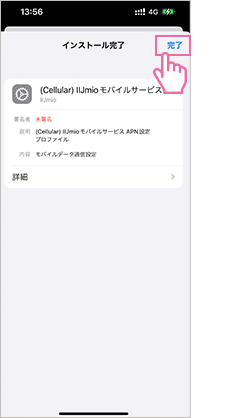
2-12
「構成プロファイル」内に「(Cellular) IIJmioモバイルサービス」が表示されていることを確認します。
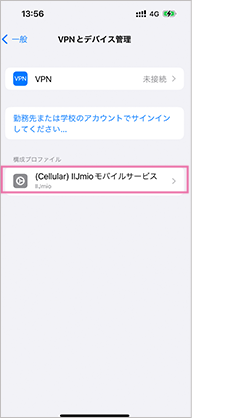
モバイルデータ通信テスト
Wi-Fiを切った上でブラウザを起動し、モバイルデータ通信を利用してWebサイトが閲覧できるかどうかを確認します。
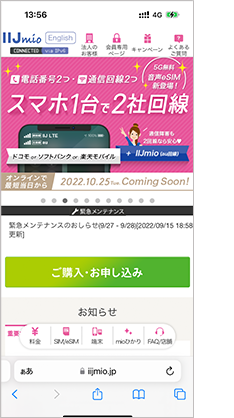
- 記載されている商品名、会社名等は各会社の商号、商標または登録商標です。本文中では™、®マークは表記しておりません。
- Apple、Appleのロゴ、iPhone、iPad、iPad Pro、AppleCare、AppleCare+は米国およびその他の国々で登録されたApple Inc.の商標です。 iPhone 商標は、アイホン株式会社のライセンスに基づき使用されています。